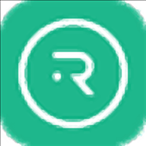

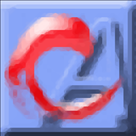
/中文/

/英文/

/中文/

/英文/
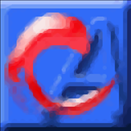
/中文/

/英文/

/英文/

/中文/
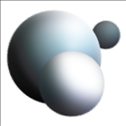
/英文/

/英文/
 7-zip下载v18.03 简体中文美化版
7-zip下载v18.03 简体中文美化版 Bubble Math(泡泡数学)v1.0 电脑版
Bubble Math(泡泡数学)v1.0 电脑版 EditPad Pro(多功能文本编辑器)v7.65 中文版
EditPad Pro(多功能文本编辑器)v7.65 中文版 彗星QQ资源文件读取器v2.1 绿色免费版
彗星QQ资源文件读取器v2.1 绿色免费版 ScanTransfer(无线传输工具)v2018 官方版
ScanTransfer(无线传输工具)v2018 官方版 Easy Equation Solver(在线方程式计算器)v1.8 官方版
Easy Equation Solver(在线方程式计算器)v1.8 官方版 动书编辑器(motionbook)v2018 官方版
动书编辑器(motionbook)v2018 官方版 Flash Renamer(批量重命名软件)v6.9 官方版
Flash Renamer(批量重命名软件)v6.9 官方版 字由客户端v2.0.0.4 官方版
字由客户端v2.0.0.4 官方版 Notepad2书签版(Notepad2 Bookmark Edition)v5.1 官方版
Notepad2书签版(Notepad2 Bookmark Edition)v5.1 官方版软件Tags:
RenderG是一款可以帮助用户渲染作品的软件,支持Maya、3ds Max、Houdini、Clarisse、Cinema
4D等软件渲染,将自己设计的项目拖动到软件就可以提交渲染,软件会自动将你的项目添加到渲染农场上执行渲染,使用多台服务器加速渲染任务,让用户可以在更短的时间完成渲染,本软件操作很简单,用户在Maya、3ds
Max等软件编辑渲染任务以后就可以通过这款软件提交渲染,渲染完毕就可以在软件下载文件,内置渲染测试功能,支持优先测试首帧、测试中间帧、测试未帧,支持一机多帧测试,为用户渲染模型提供更多帮助!
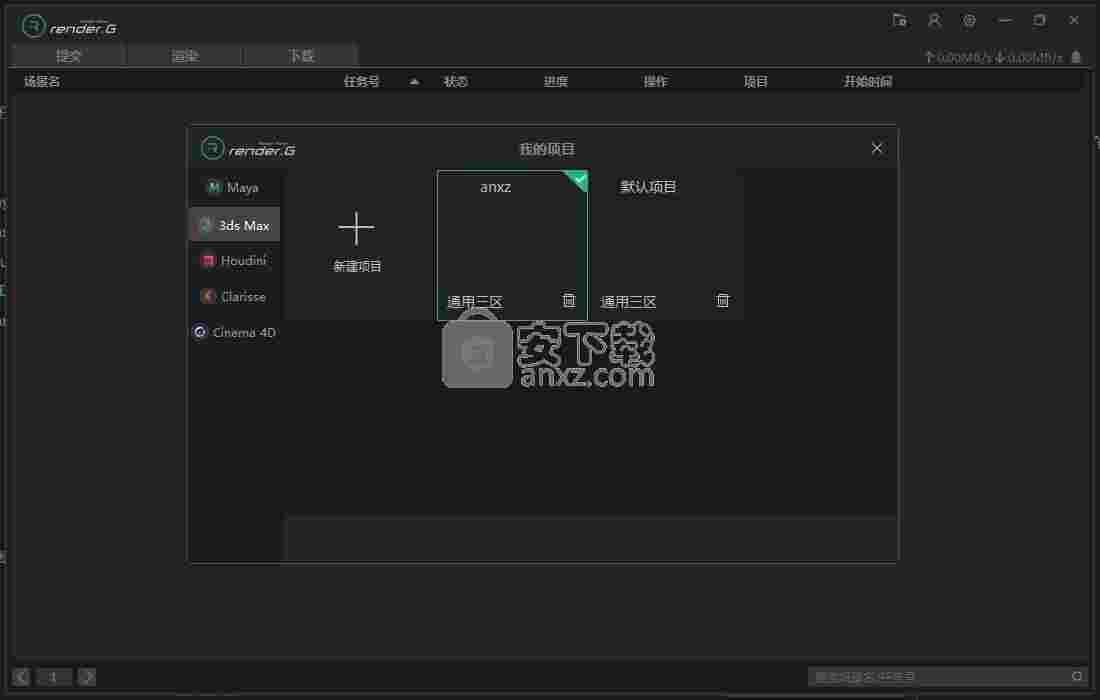
1、RenderG提供渲染功能,通过这款软件快速执行渲染
2、将设计完毕的模型添加到软件就可以执行渲染
3、将设计的材质渲染到模型,渲染以后就可以得到成品
4、可以将建筑作品添加到软件渲染,可以将动画作品添加到软件渲染
5、通过Maya、3ds Max、Houdini、Clarisse、Cinema 4D软件设计的作品都可以在软件渲染
6、支持多个任务添加,支持创建工作目录
7、支持渲染进度显示,在软件查看宣传过程,可以下载渲染完毕的结果
8、支持传输设置,可以设置上传、下载的速度,可以设置下载并行文件数量
1、RenderG渲染简单,可以在软件付费渲染
2、根据官方提供的套餐选择渲染模式
3、可以在web界面查看当前渲染的任务,可以查看任务详细内容
4、支持SDK提交无缝集成制作流程,远超行业水准的存储硬件和安全策略
5、文件秒速上传渲染结果自动下载,客户端智能分析/上传实时查看渲染进度
1、打开RenderG渲染农场就可以将软件安装到电脑
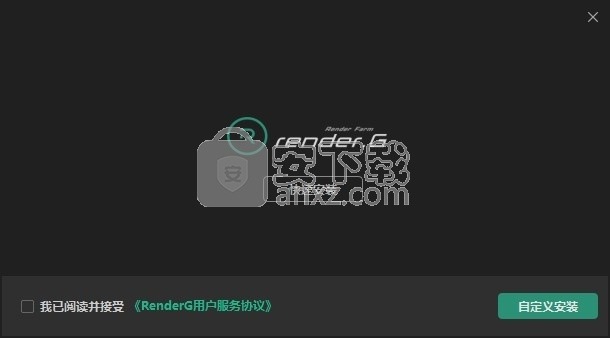
2、提示软件的已经安装结束,可以将软件打开使用
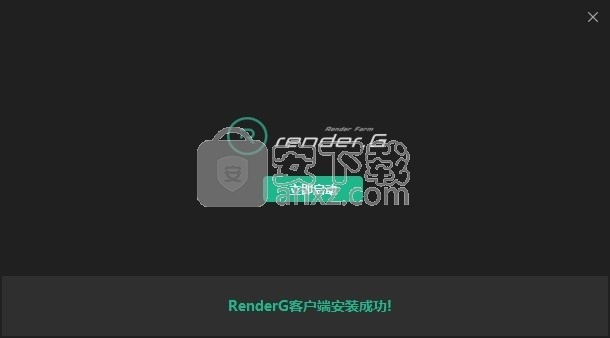
3、如图所示,这里是RenderG渲染农场登录界面,输入自己的账号登录

4、显示软件项目管理界面,将渲染的项目提交到软件就可以执行渲染
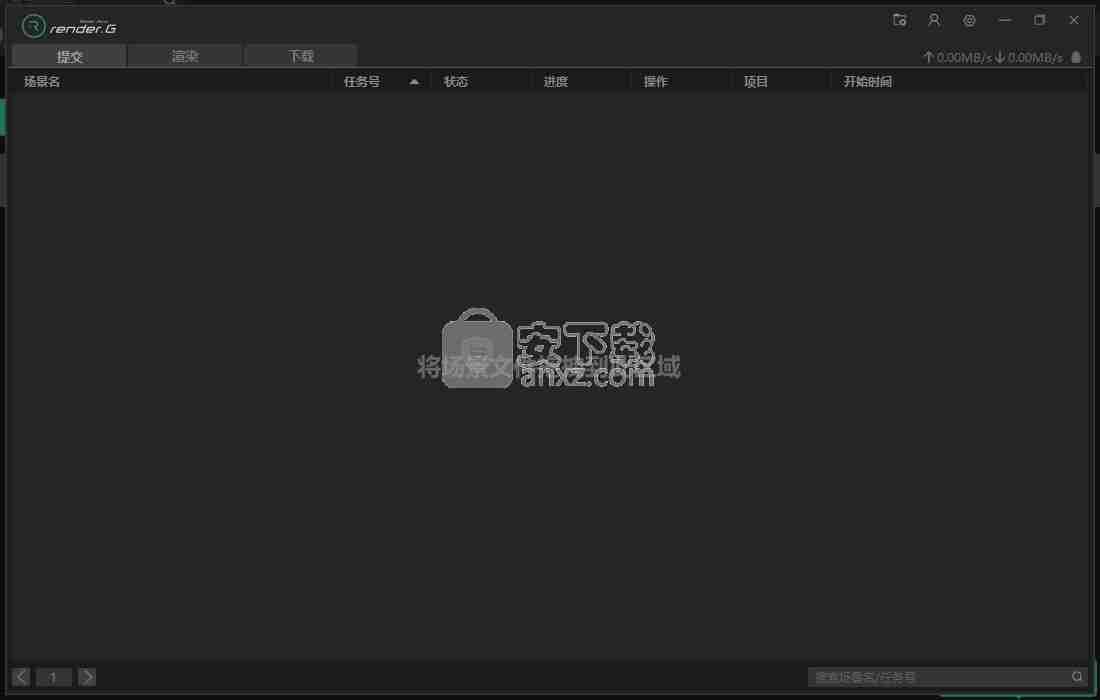
5、显示设置功能,在软件设置开机启动,设置自动登录
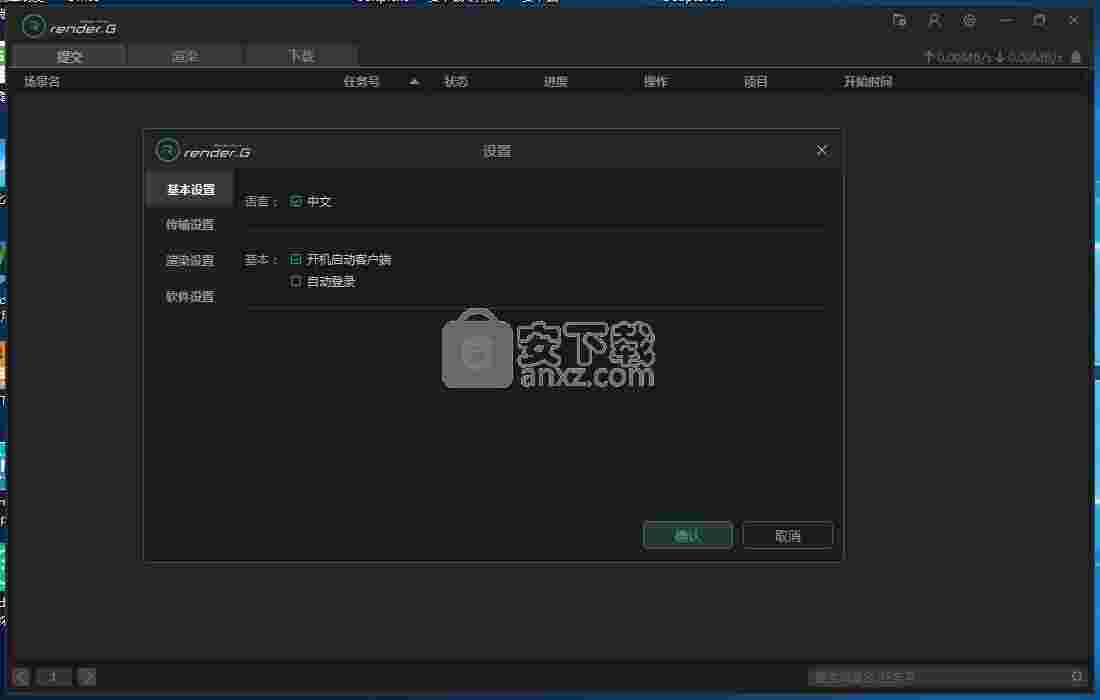
6、传输设置功能,在软件界面设置默认下载文件地址,设置下载任务名字
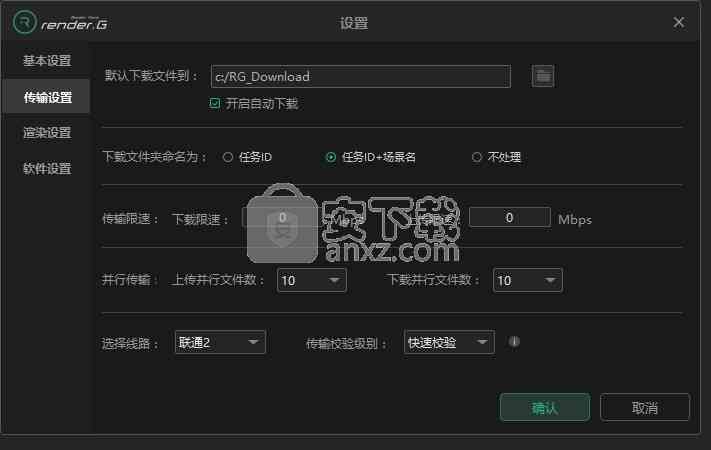
7、提示渲染功能,分层提交:根据场景默认渲染层提交,每层一个任务(仅对maya生效);自动提交:分析结果正常,自动提交任务
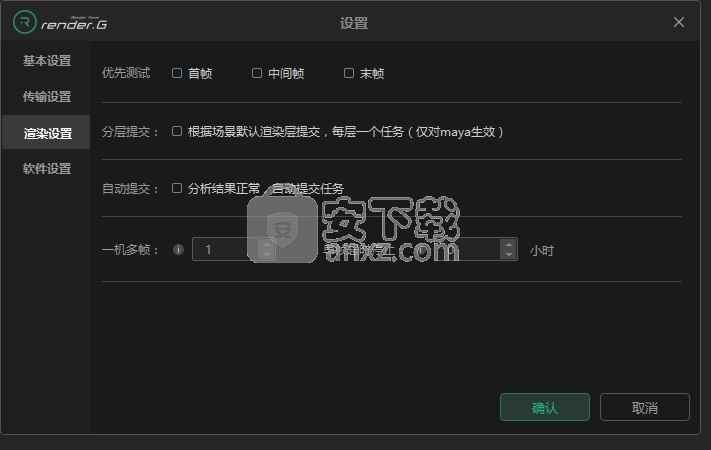
8、软件设置功能,在这里添加相关的EXE,支持CINEMA 4D多个版本
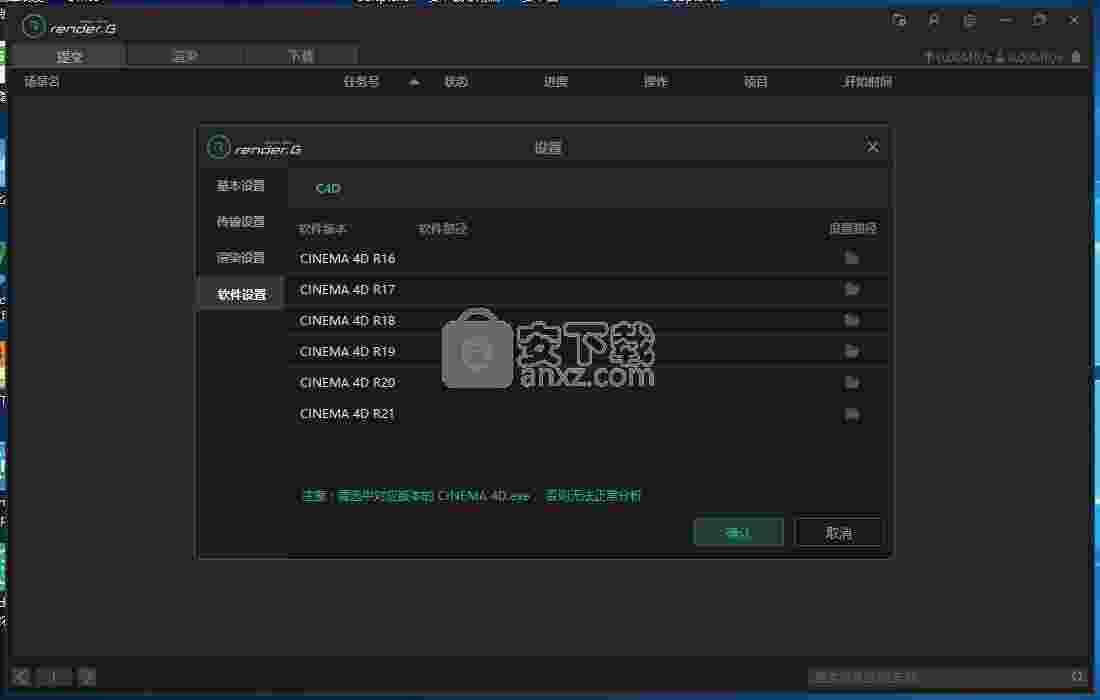
9、可以在软件上编辑项目,直接输入项目名字就可以拖动渲染任务到软件
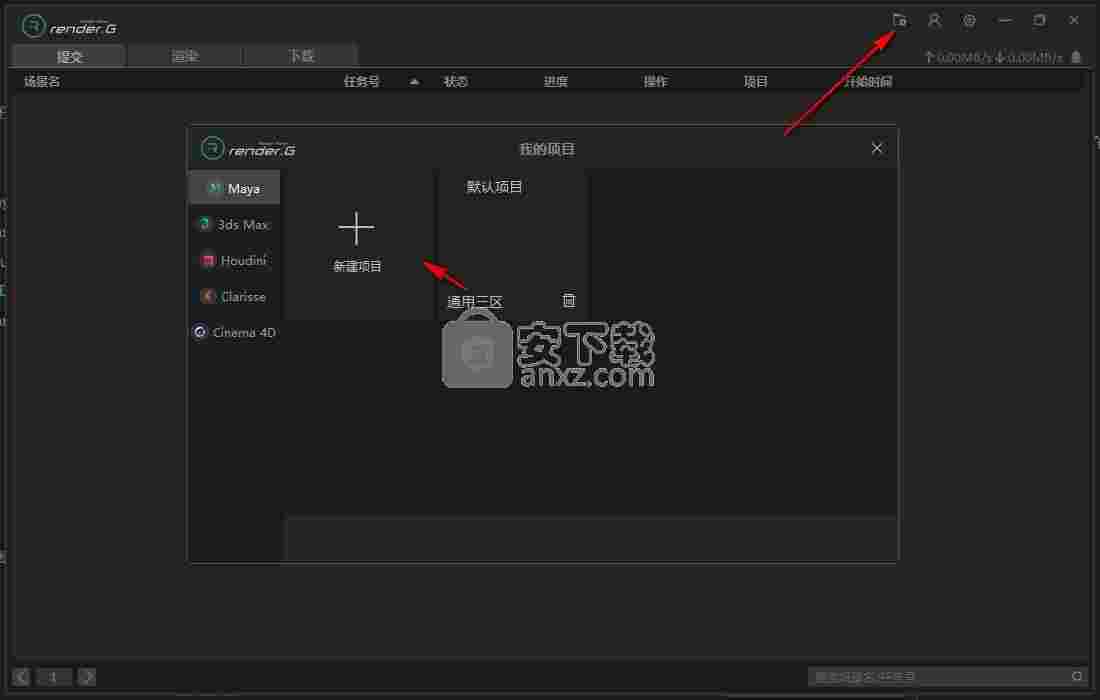
10、您可以添加工程目录,点击确定完成创建
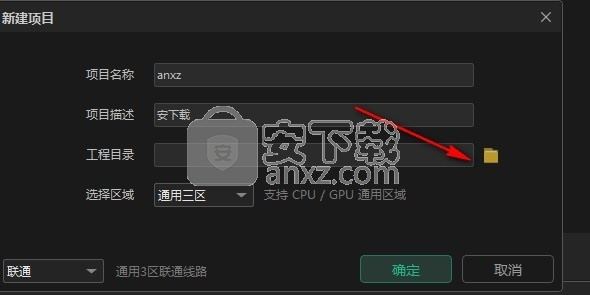
客户端提交C4D场景
新建项目
1. 点击项目图标,在项目列表中新建一个项目。
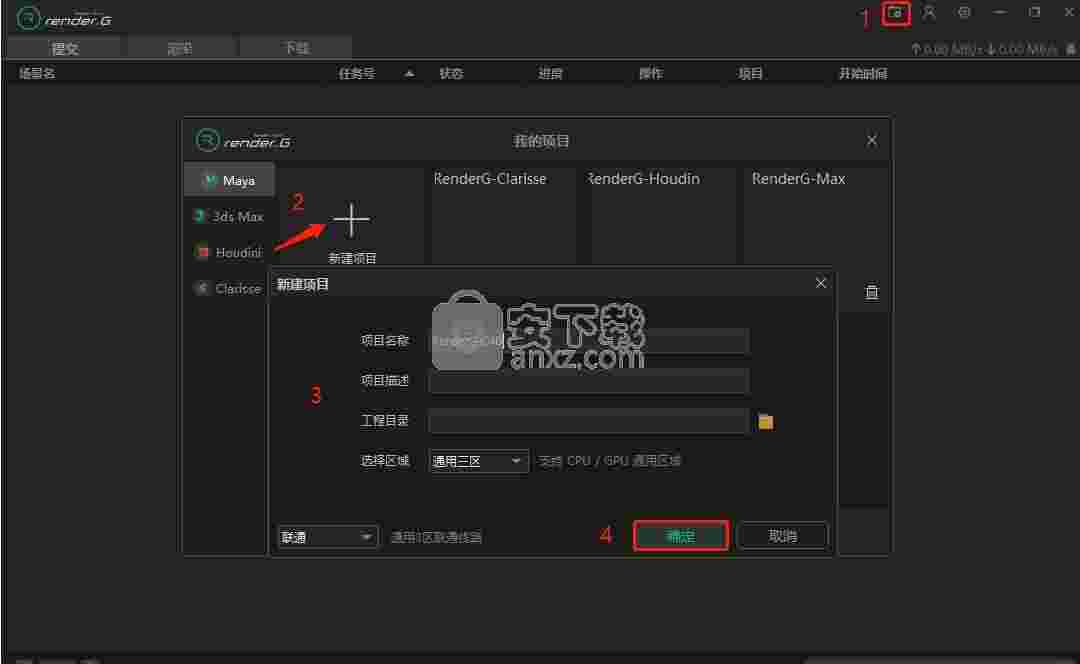
2. 将一个或多个需要渲染的场景文件拖入 RenderG 渲染农场中并选择对应项目,等待客户端分析场景文件。
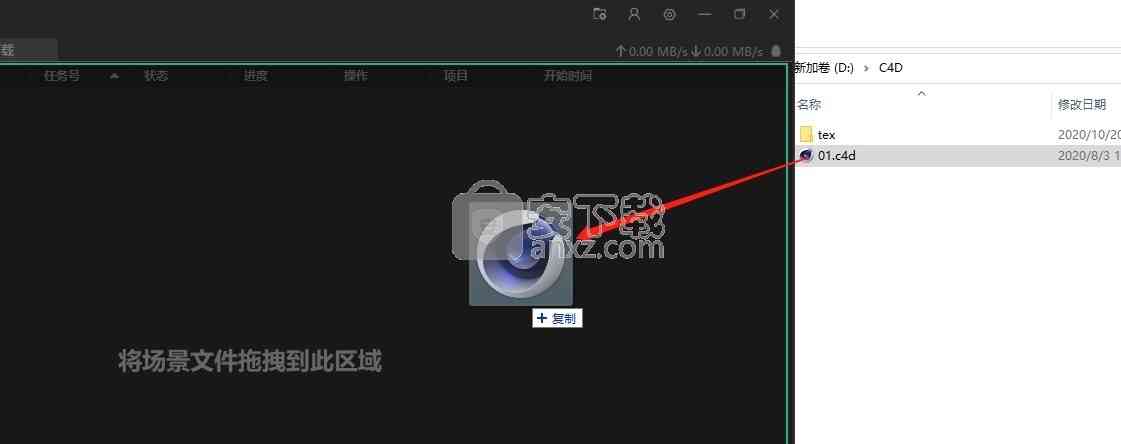
分析-上传-渲染
1. 分析完成后,双击或者点击 【查看】设置渲染参数, 如果分析过程中有丢失的资产文件,会有警告页面出现。根据场景情况可以选择是否忽略。
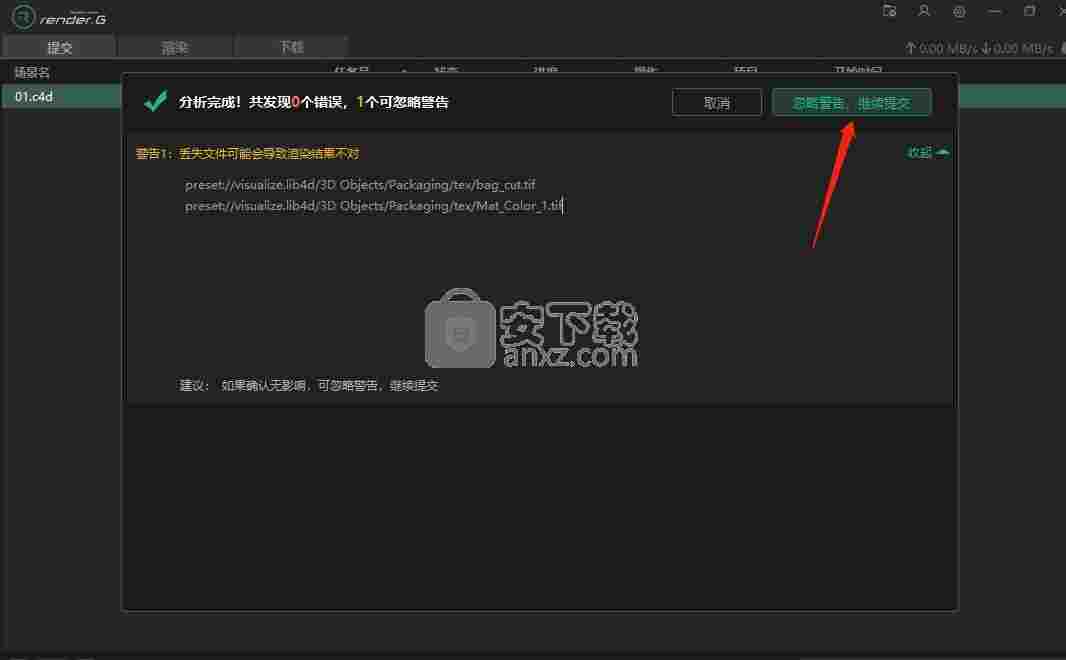
2. 设置渲染参数后点击 【提交】,客户端开始上传场景和资产文件,上传完成会自动提交到 RenderG 渲染农场。
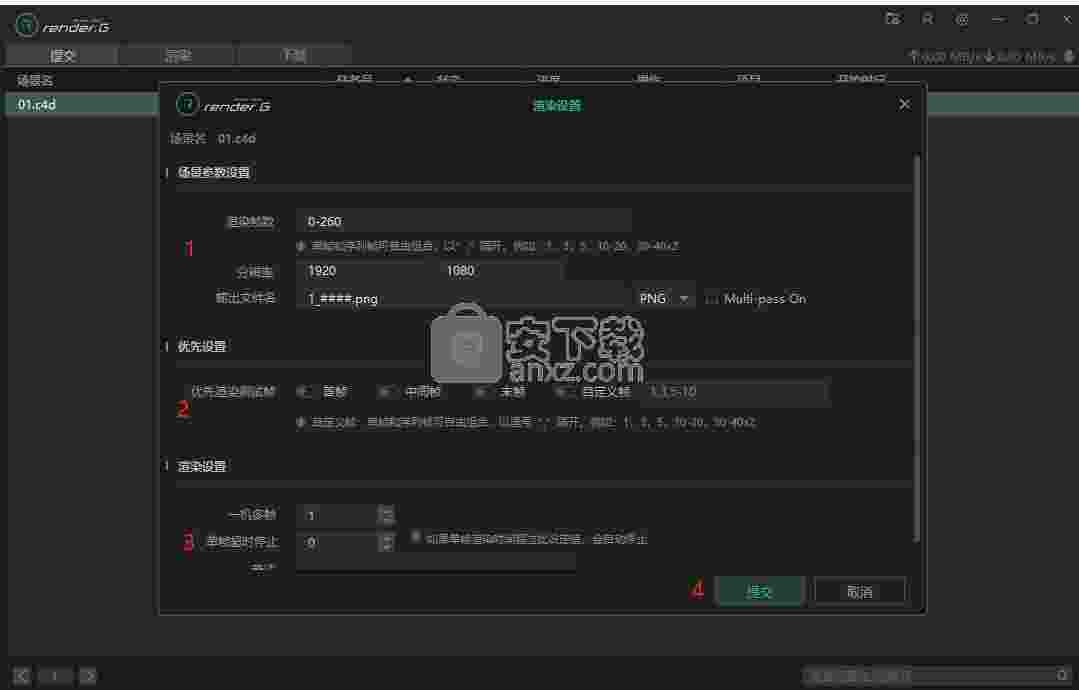
渲染设置相关参数介绍
1、场景参数设置
1.1、渲染帧数:设置需要渲染的帧范围,默认为文件中设置的帧范围
1.2、帧数书写格式支持:1,3,5,10-20,20-30x2(20-30x2 为隔帧渲染)
1.3、支持分辨率与输出文件名修改,默认为文件中设置的值
1.4、支持修改输出文件的类型,默认为文件中设置的输出文件类型
2、测试帧设置
2.1、首帧、中间帧、尾帧:勾选提交之后,会自动计算对应帧数进行优先渲染。测试帧渲染完成后,其他帧需要手动开始渲染
2.2、自定义帧:可以自定义优先渲染的帧数,自定义帧书写规范与帧范围书写规范相同
3、渲染设置
3.1、一机多帧:一台机器渲染多帧,可节省场景加载时间
3.2、单帧超时停止:单位为小时。如果单帧渲染时间超过设定值,会自动停止渲染。默认为 0,即不设置超时时间
3.3、备注:设置备注提交后,可在渲染界面查看对应任务备注信息
下载输出结果
1. 客户端默认自动下载输出结果,也可以手动添加下载。
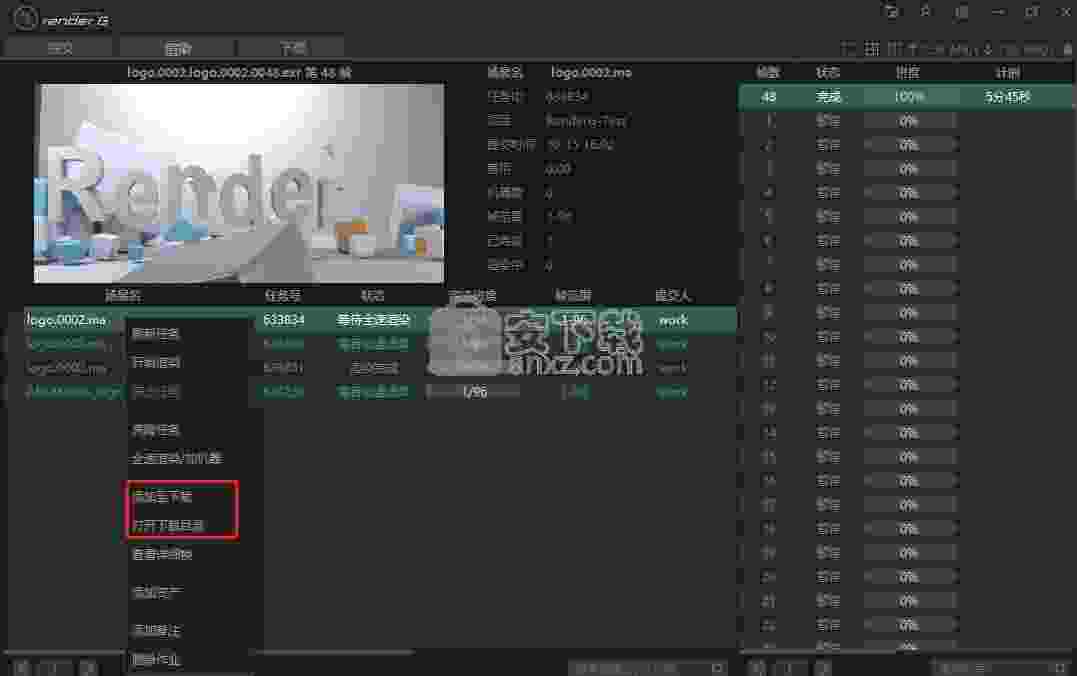
2. 可以在【下载】页面中查看任务的下载信息。
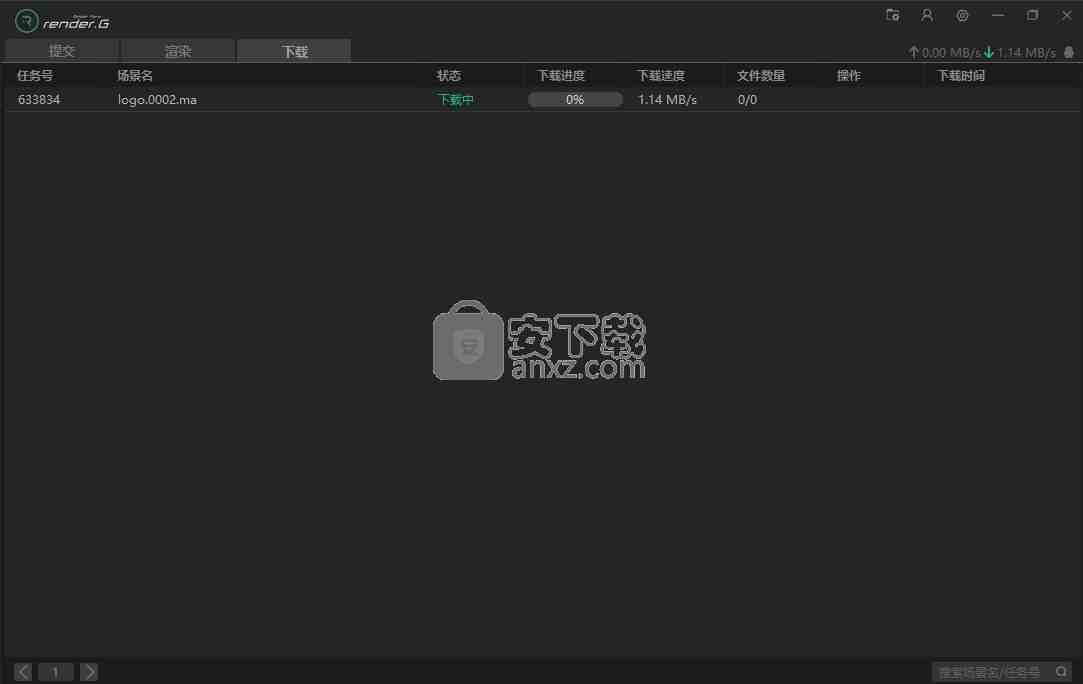
3. 测试帧渲染完成,任务会处于等待全速渲染状态,通过详细帧页面的预览图,确定测试帧渲染结果是否正确。

也可以通过任务右键菜单中【打开下载目录】查看测试帧渲染输出文件。
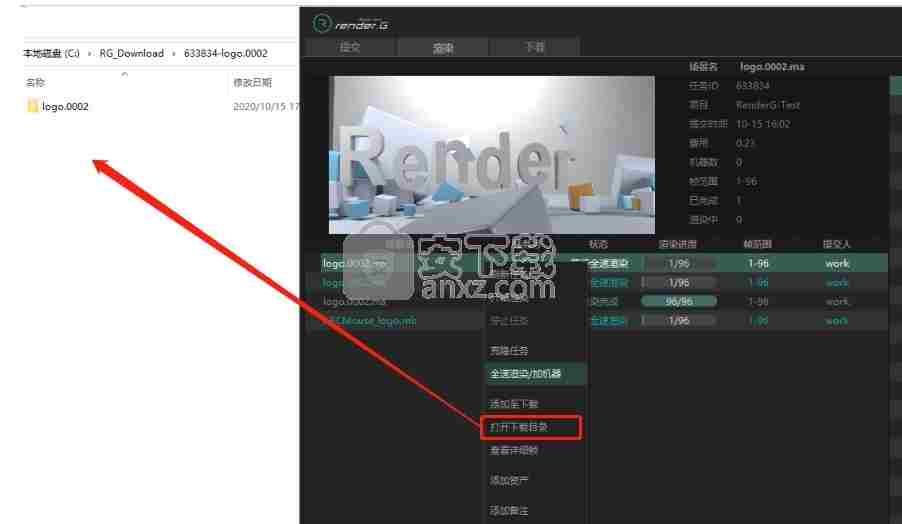
4. 确认结果无误后,在任务右键菜单中选择 【全速渲染/加机器】通知 RenderG 渲染农场渲染剩余的帧。
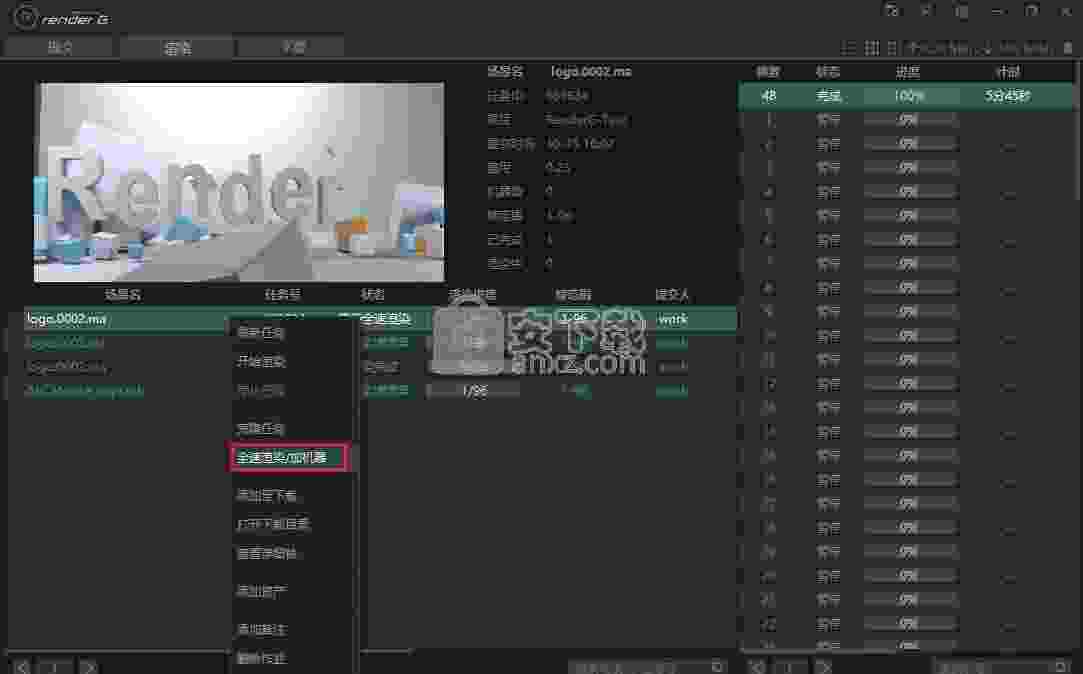
5. 全部帧渲染完成后,任务会处于渲染完成状态。通过右键菜单【打开下载目录】查看渲染结果。
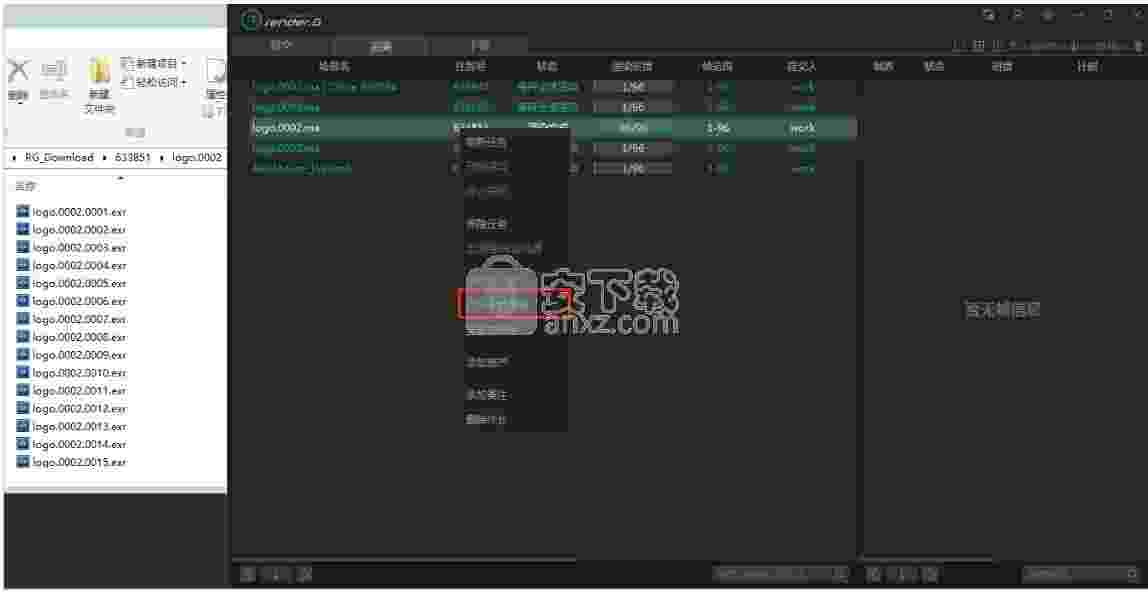
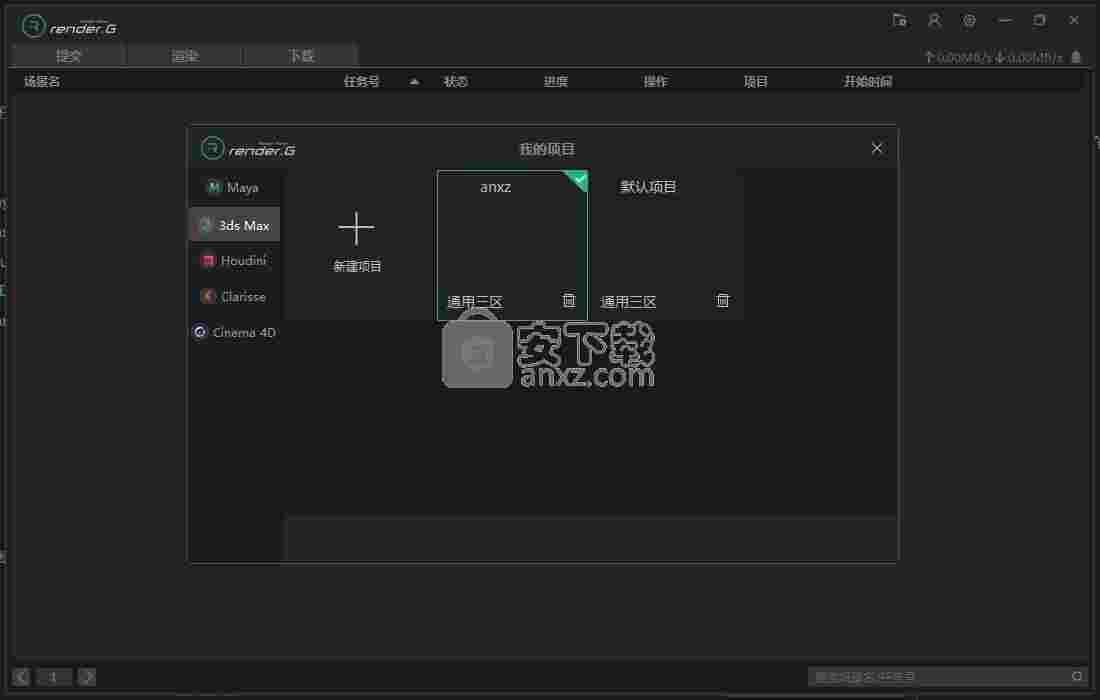






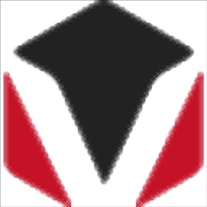





 Wings 3D 1.5.3 官方版3D制作类 / 14.14 MB
Wings 3D 1.5.3 官方版3D制作类 / 14.14 MB
 AutoDWG DWGSee Pro 2020(DWG文件查看器) v5.5.2.2 破解版3D制作类 / 47.0 MB
AutoDWG DWGSee Pro 2020(DWG文件查看器) v5.5.2.2 破解版3D制作类 / 47.0 MB
 TrueSpace 7.6 官方版3D制作类 / 14.18 MB
TrueSpace 7.6 官方版3D制作类 / 14.18 MB
 亿图线框图绘制工具 8 官方版3D制作类 / 40 MB
亿图线框图绘制工具 8 官方版3D制作类 / 40 MB
 Google SketchUp Pro 1.0.0 官方版3D制作类 / 52.6 MB
Google SketchUp Pro 1.0.0 官方版3D制作类 / 52.6 MB
 AutoCAD2011 简体中文版3D制作类 / 2.75 GB
AutoCAD2011 简体中文版3D制作类 / 2.75 GB
 GraphCalc 1.0.0 官方版3D制作类 / 807 KB
GraphCalc 1.0.0 官方版3D制作类 / 807 KB
 Animatebox 1.0.0 官方版3D制作类 / 2.05 MB
Animatebox 1.0.0 官方版3D制作类 / 2.05 MB
 3Ds Max 2012 2012 简体中文版3D制作类 / 3.09 GB
3Ds Max 2012 2012 简体中文版3D制作类 / 3.09 GB
 MeshMixer 10.9.332 官方版3D制作类 / 55.56 MB
MeshMixer 10.9.332 官方版3D制作类 / 55.56 MB
 Wings 3D 1.5.3 官方版3D制作类 / 14.14 MB
Wings 3D 1.5.3 官方版3D制作类 / 14.14 MB
 AutoDWG DWGSee Pro 2020(DWG文件查看器) v5.5.2.2 破解版3D制作类 / 47.0 MB
AutoDWG DWGSee Pro 2020(DWG文件查看器) v5.5.2.2 破解版3D制作类 / 47.0 MB
 TrueSpace 7.6 官方版3D制作类 / 14.18 MB
TrueSpace 7.6 官方版3D制作类 / 14.18 MB
 亿图线框图绘制工具 8 官方版3D制作类 / 40 MB
亿图线框图绘制工具 8 官方版3D制作类 / 40 MB
 Google SketchUp Pro 1.0.0 官方版3D制作类 / 52.6 MB
Google SketchUp Pro 1.0.0 官方版3D制作类 / 52.6 MB
 AutoCAD2011 简体中文版3D制作类 / 2.75 GB
AutoCAD2011 简体中文版3D制作类 / 2.75 GB
 GraphCalc 1.0.0 官方版3D制作类 / 807 KB
GraphCalc 1.0.0 官方版3D制作类 / 807 KB
 Animatebox 1.0.0 官方版3D制作类 / 2.05 MB
Animatebox 1.0.0 官方版3D制作类 / 2.05 MB
 3Ds Max 2012 2012 简体中文版3D制作类 / 3.09 GB
3Ds Max 2012 2012 简体中文版3D制作类 / 3.09 GB
 MeshMixer 10.9.332 官方版3D制作类 / 55.56 MB
MeshMixer 10.9.332 官方版3D制作类 / 55.56 MB